一、怎样设置中继扩展器
电脑端:
1、将A301接上电源,用网线同时连接电脑和A301,(台式电脑只和A301用网线连接,不接路由器等设备;笔记本电脑断开无线连接,或者连接A301的WIFI信号)打开浏览器,输入网址:re.tendacn.com,回车,进入登陆界面
2、输入密码:admin,点击确定,进入设置界面
3、点击‘开启扫描’,会出现搜索到的所有的wifi信号名称,点击想要中继放大的wifi名称,输入密码,点击“保存”。
4、弹出的提示框,点击“确定”,设备自动重启,重启之后可验证是否可以上网。
验证方法:
验证是否设置完成:
1、A301指示灯中的左侧,上侧及右侧的灯常亮。
2、将A301插在原路由器信号弱的地方,用手机搜索
查看原wifi信号强度,信号强则表示设置完成。
注:若状态灯是闪烁的 不能上网,须检查设置有没有出错,仔细检查。
手机端:
1、将扩展器接上电源。
2、用手机搜索wifi信号,点击连接A301发出的wifi(名称可参见A301背面)
3.打开手机浏览器,输入网址:re.tendacn.com进入,输入admin点击确定
(手机浏览器网址栏输入网址;而不是搜索这个网址)
4、进入设置界面,点击“开启扫描”,选中放大的wifi名称,输入密码,点击保存
5、点击“保存”之后,弹出的提示框中,点击“确定”,设备自动重启,设备重启完之后验证是否可以上网。
验证方法:
验证是否设置完成:
1、A301指示灯中的左侧,上侧及右侧的灯常亮。
2、将A301插在原路由器信号弱的地方,用手机搜索
查看原wifi信号强度,信号强则表示设置完成。
注:若状态灯是闪烁的 不能上网,须检查设置有没有出错,仔细检查。
常见问题
1、手机不能进入re.tendacn.com设置界面?
答:请先关闭手机数据流量,确保手机只连接A301的wifi信号,然后尝试进入设置界面。
2、设置之后为什么找不到之前A301的信号?
答:A301设置完成之后,wifi名称和密码自动和原路由器的wifi名称和密码保持相同,所以只能搜索到原路由器的wifi信号。
二、无线路由器怎样设置为中继拓展WiFi信号
路由器具有判断网络地址和选择IP路径的功能,它能在多网络互联环境中,建立灵活的连接,可用完全不同的数据分组和介质访问方法连接各种子网,在用WiFi上网时,如果离路由器较远,或隔着几堵墙,可能信号就不是太好,网速也会很慢。这该怎么办呢?今天脚本之家小编教大家如何设置一个无线路由器作为中继,拓展WiFi信号
方法帮助
1、先来看看示意图(画的不好,轻喷),A是为第一个路,B是第二个路由。A路由无需任何改动,你只需设置B路由即可。
2、我们用网线连接B路由,登陆进入设置界面。
3、点击【无线设置】-【基本设置】(有的路由器可能是高级设置,请自行查找),找到WDS选项,打开它。
4、然后点击“扫描”,B路由就会搜索A路由的WiFi信号,我们点击“连接”,输入A路由的无线密码,这样A路由就和B路由连接起来了。
5、然后,选择LAN口设置,将IP地址改为192.168.X.1(和A路由不一样的IP地址,X可以是2、3、4.....)。
6、关掉B路由的DHCP功能。
7、接着设置无线安全(如图),新设定一个WiFi密码。
都设置好并保存后,我们就能用手机连上B路由的WiFi上网啦!
路由器|
三、如何设置路由器的中继功能
1,连接路由器,电脑或者无线设备通过无线连接上路由器。路由器的WIFI名称(网络名称)和WIFI密码(网络密钥)在路由器标贴上有写,注意密钥有字母是大写的(出厂字母默认大写)

2,进入路由器的设置界面
硬件连接好之后,打开浏览器,并在浏览器里输入:192.168.1.1
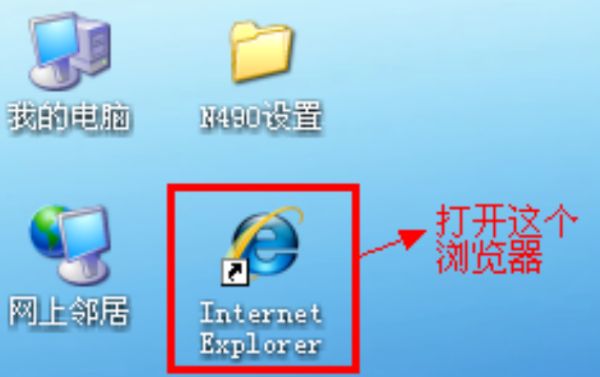
3,在弹出这个页面后点击“确定”之后,进入路由器的设置界面,如下图:
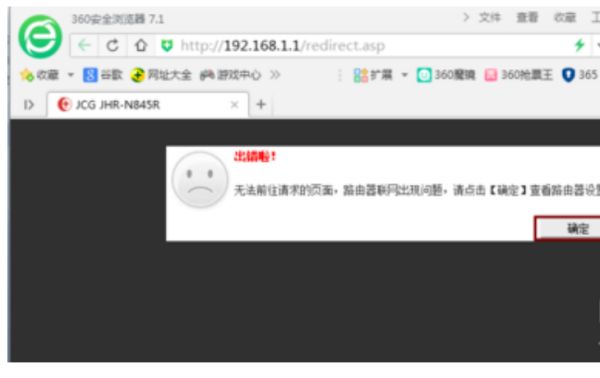
4,设置路由器中继,点击安装向导进行设置。
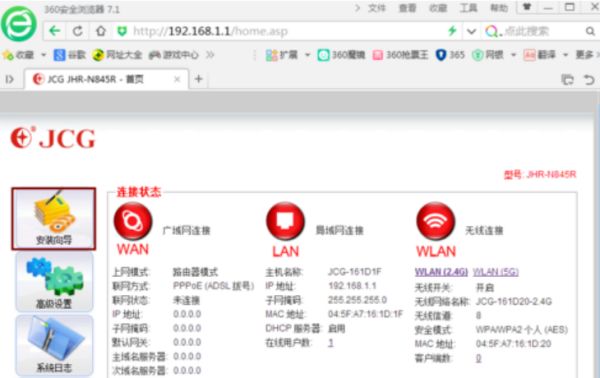
5,点击下一步。
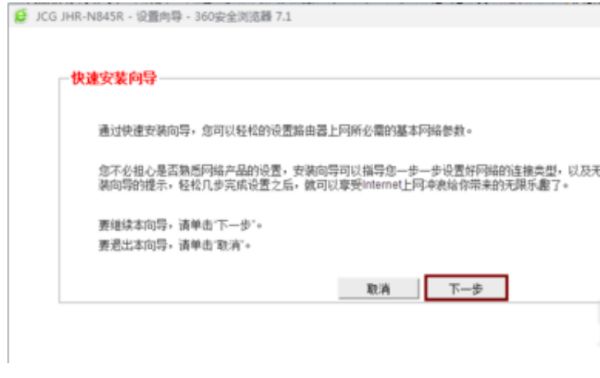
6,点击下一步。
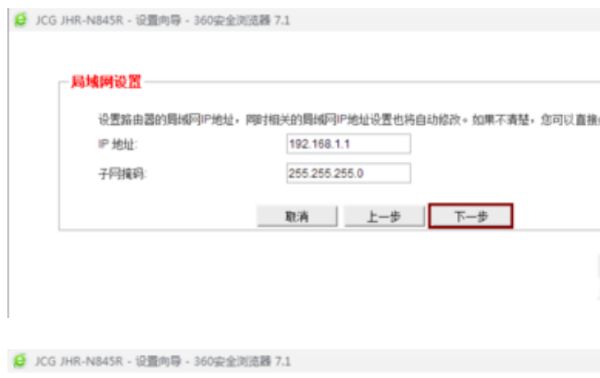
7, 选择WIFI中继上网模式,点击下一步。
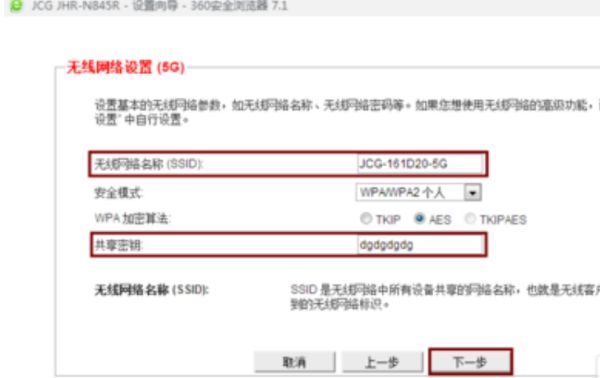
8, 可修改成你喜欢的WIFI名称和密码,修改好后点击下一步。
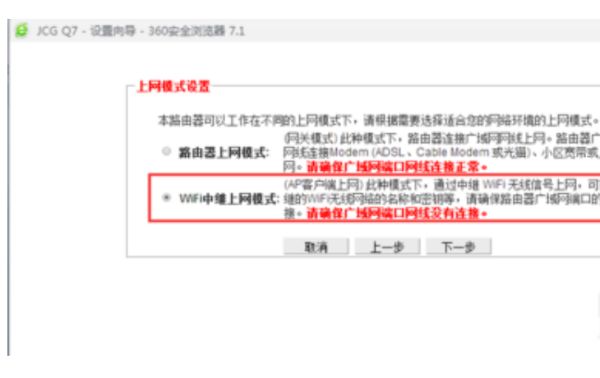
9, 点击扫描。
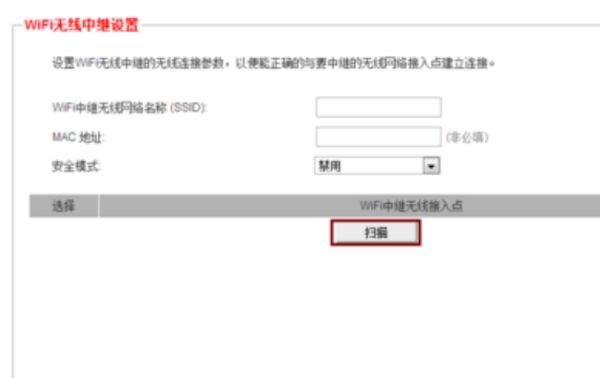
10,扫描到主路由器的WIFI名称后点击左边的小圆圈,然后输入主路由器的WIFI密码,输入好密码后点击下一步。
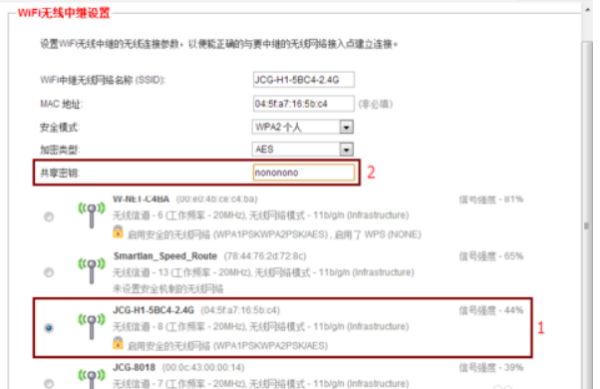
11,查看设置信息汇总是否有问题,最后点击保存/应用。
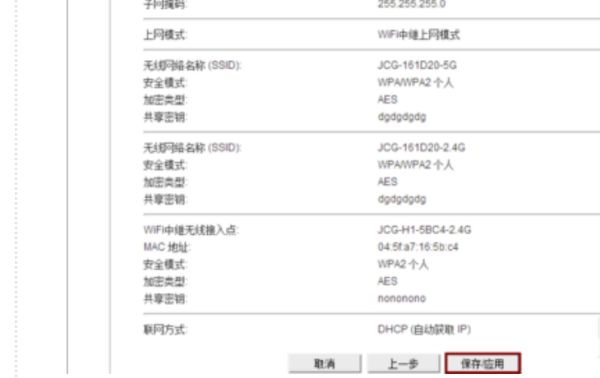
12, 保存/应用后出现以下页面。
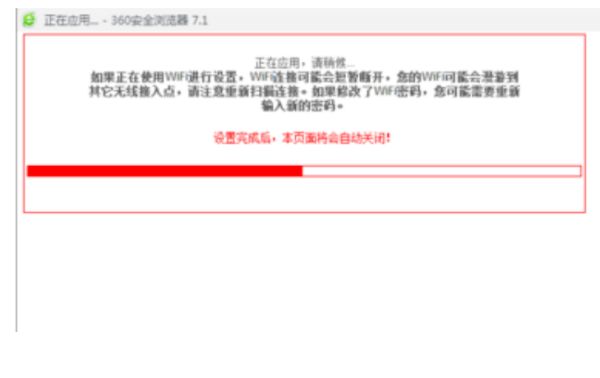
以上设置完成之后,无线路由器就变成了二级路由器使用,并且中继了主路由器的信号。